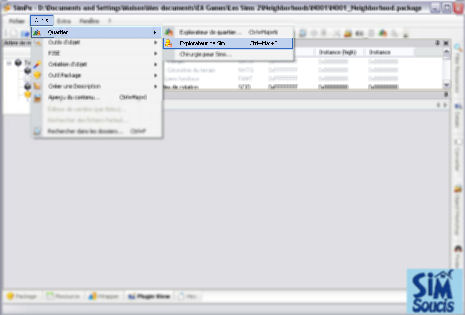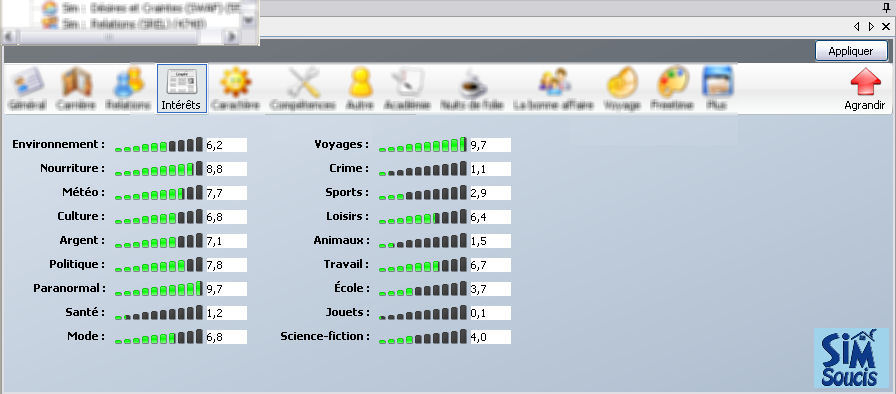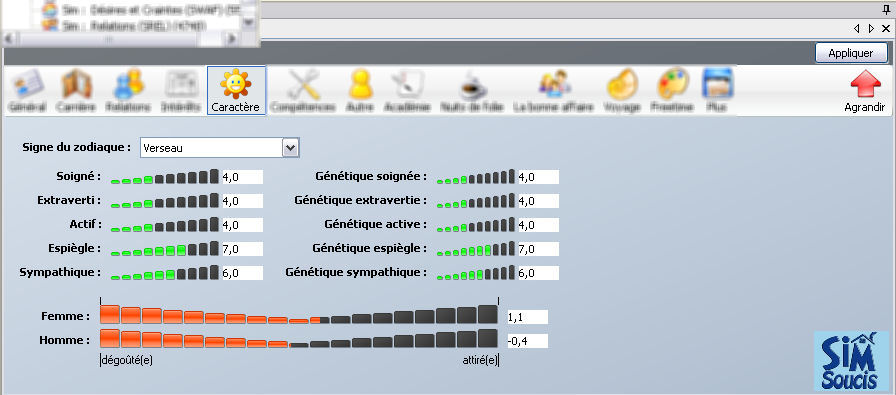Que cherchez-vous ?
Depuis Avril 2004 :
Articles
- 1122 articles
- 13.689 images
Visiteurs :
Compteur de visite
temporairement désactivé
- 1122 articles
- 13.689 images
Visiteurs :
Compteur de visite
temporairement désactivé

TUTORIAL
Modifier un Sims
INFORMATION PREALABLE
Avant de modifier quoi que ce soit, faites une sauvegarde du dossier Mes documents\EA Games\Les Sims 2\Neighborhoods
| Choisir un quartier Choisir un Sims Modifier un Sims Sauvegarder vos modifications |
CHOIX D'UN QUARTIER
Après avoir lancé SimPE, il est temps de choisir un quartier à modifier via OUTILS
Une fenêtre va s'ouvrir vous permettant de ...
Dans la partie de gauche :
- vous choisissez le quartier que vous souhaitez modifier
- et vous validez en cliquant sur ouvrir
Dans la partie de droite :
- vous pouvez procéder à une sauvegarde de secours du quartier que vous allez modifier
- ou choisir la zone du quartier à modifier (Downtown = le Centre Ville; Normal = le quartier principal; Suburb = le Secteur Commercial ou les ajouts d'Animaux et Cie; University = le Campus Universitaire)
CHOIX D'UN SIMS
Une fois le quartier ouvert, choisissez le Sims que vous souhaitez modifier via OUTILS
Comme précédemment, une fenêtre s'ouvre vous permettant cette fois-ci de choisir le Sims que vous souhaitez modifier.
Les dernières mise-à-jour de SimPE ont rajouté plusieurs options bien pratiques sous la forme de case à cocher/décocher :
- Sims non-joueur (NPCs)
- Citoyens
- Afficher les détails du Sims (les deux affichages sont représentés sur cette image)
- Code couleur
Ces options vous permettront d'afficher tous les Sims du quartier ou seulement certains d'entre-eux, de visualiser une liste "photo" ou une liste détaillée des Sims du quartier.
Faites donc défiler la liste jusqu'à ce que vous ayez trouvé votre Sims. Validez en cliquant sur OUVRIR
Les Sims sont classé par ordre alphabétique ce qui simplifie la recherche.
De retour dans SimPE, sélectionnez l'onglet PLUGIN en bas de votre écran afin que le détail de votre Sims apparaisse.
MODIFICATION D'UN SIMS
Vous accédez alors aux détails de votre Sims
La première partie des détails de votre Sims peut être comparée à une carte d'identité, de plus vous avez sur l'extrême gauche la photo de votre Sims.
Comme vous pouvez le constater, vous prouvez facilement changer :
- le prénom et le nom de famille de votre Sims,
- son sexe (homme ou femme),
- sa tranche d'âge,
- les jours restant dans cette tranche d'âge,
- et son espèce.
Son espèce ?
Oui, l'addon Animaux et Cie. a rajouté de nouvelles espèces au jeu : les chiens et les chats !
Le deuxième onglet est en rapport avec la carrière professionnelle, la scolarité et l'aspiration de votre Sims.
Tout comme ça la carte d'identité de votre Sims, vous pouvez changer facilement ses informations professionnelles :
- le type d'école fréquentée pendant l'enfance et l'adolescence et les notes obtenues,
Pour repère, A+ = 20/20
=> le fait que votre Sims soit devenu un adulte ne porte pas à conséquence pour vos modifications mais ne sert à rien non plus
- la carrière suivie à l'heure actuelle, l'échelon actuel et les performances à atteindre avant la prochaine promotion,
=> notez que le métier La Bonne Affaire doit être mis en parallèle avec le module LBA
Vous trouverez également les informations relatives à son humeur et à ses rêves :
- l'aspiration de votre Sims,
- son humeur globale,
- son niveau d'aspiration (couleur de la jauge : Platine, Or, Vert, Rouge ou " Catastrophique"),
- le nombre de points d'aspiration disponibles pour l'achat de récompenses.
Le troisième onglet concerne les fréquentations de votre Sims.

Désormais, il est très facile de contrôler les fréquentations d'un Sims puisque les photos de tous les Sims du quartier apparaissent dans la case de gauche et qu'une option de filtre peut être appliquée.
Pour notre tuto, nous avons filtré selon les critères suivants :
- affichage de toutes les familles (liste déroulante),
- affichage des connaissances,
- mais pas des Sims inconnus au bataillon.
Notez que pour ajouter un ami à la famille c'est tout simple !
En modifiant les critères de filtrage, vous pouvez choisir de n'afficher que les Sims inconnus du vôtre.
Ensuite, il vous suffira de faire un clic-droit sur la photo du nouvel ami que va se faire votre Sims avant de sélectionner la ligne adéquates à savoir Ajouter une relation à *Nom du Sims* .
Vous n'aurez plus qu'à ajuster les barres d'amitié et cocher les cases de relation selon ce qui convient dans le cas de ces deux Sims.
Attention : la liste déroulante Type de Relation doitêtre utilisée en parallèle avec notre tutorial Créer/Modifier un arbre généalogique.
Remarque : le clic-droit sur la photo de l'un des amis de votre Sims vous permettra également de supprimer ledit ami des connaissances de votre Sims en choisissant la ligne Supprimer la relation de *Nom du Sims*.
Le quatrième onglet est celui des intérêts, c'est-à-dire des sujets de discussion qui passionnent ou ennuient votre Sims.
Modifier les intérêts de votre Sims est également facile, soit vous augmentez/diminuez la jauge pour chacun des sujets proposés soit vous encodez un chiffre éventuellement décimal allant de 0 à 10 dans la case prévue à cet effet.
Le cinquième onglet indique quel est le caractère de votre Sims.
- En premier lieu de quel signe est-il ?
Notez que la modification du signe zodiacal n'entraîne pas de modification au niveau des caractéristiques en elles-même.
C'est-à-dire que si vous aimez bien le caractère de la Vierge, mais par contre que vous préférez un Sims verseau, en deux clics de souris (ou presque) vous pouvez modifier tout ça.
- Ensuite, n'oubliez pas de déterminer quels sont les caractéristiques de votre Sims, vous pouvez même créer un Sims parfait !
Comme pour les Intérêts, vous pouvez augmenter/diminuer la jauge ou encoder un chiffre éventuellement décimal allant de 0 à 10 dans la case prévue à cet effet.
Heu ... la partie "Génétique bidule", c'est kwa ?
Il s'agit des traits de caractère que votre Sims transmettra à ses enfants, ceux-ci seront mixés avec ceux de l'autre parent pour donner le caractère de votre Bout-de-choux.
Là aussi vous pouvez pensez aux générations futures et leur donner un petit coup de pouce (ou au contraire les affliger d'un sérieux handicap).
Quant à la partie Femmes/Hommes graduées, c'est l'attirance qu'éprouve votre Sims pour les Simsettes ou les Sims.
Un chiffre positif indique une préférence pour tel sexe, tandis qu'un chiffre négatif témoigne d'un dégoût.
Notez que les interactions réelles entre votre Sims et les autres influence naturellement cette jauge.
Le sixième onglet contient les compétences de votre Sims.
- En premier lieu on y trouve les compétences de votre Sims, qui lui servent surtout dans le cadre de son métier.
Si un désir est lié à l'obtention de toutes les compétences, pensez à encoder la valeur 9,99. Le cas contraire, votre Sims n'obtiendra pas la validation de son désir puisque dans la pratique il n'aura pas utiliser les outils associés.
- Amour : une compétence cachée qui ne semble pas avoir d'utilité jusqu'à présent.
- Embonpoint : la corpulence de votre Sims, plus ce chiffre est bas, plus votre Sims sera mince et inversement.
Le septième onglet contient des informations diverses, il est plus prudent de ne pas y toucher !
Les onglets 7, 8, 9, 10 & 11 concernent les disques additionnels Académie, Nuit de Folie, La Bonne Affaire, Bon Voyage et Quartier Libre.

Pour savoir quelles données correspondent à quoi, veuillez consulter les articles suivants :
1° - Module additionnel Académie
2° - Module additionnel Nuit de Folie
3° - Module additionnel La Bonne Affaire
4° - Module additionnel Bon Voyage
5° - Module additionnel Quartier Libre
Le dernier onglet n'est pas un onglet de caractéristiques à proprement parler, vous pouvez accéder, grâce à lui à d'autres options de modifications dont nous verrons les détails au cours d'autres tutoriaux.
APPLIQUER LES MODIFICATIONS
=> la sauvegarde des modifications se passe en 2 étapes :
* 1e cliquez sur le bouton APPLIQUER qui apparaît sur chaque onglet
* 2e sauvegardez les données modifiées via FICHIER > ENREGISTRER
=> vous devez reproduire ces 2 étapes lors de chaque modification. Le cas contraire, elles ne seront pas prises en compte